
Markdown 极简入门
Date: 2020.04.23 Author: Shawn Email:wangshen@pku.edu.cn
0. 写在最前
Q1. 为什么需要Markdown?
由于工作中需要写带有代码和公式的笔记,而之前的笔记软件和word支持该类功能效果较差。而Markdown恰好可以优雅的插入代码和公式。
Q2. Markdown的优势在哪里?
Markdown 是一种轻量级标记语言,将写文字和排版的过程统一成纯文本,节省了时间。另外Github,知乎和印象笔记等平台都支持Markdown。
Q3. Markdown编辑器的选择?
个人使用Typora编辑器,Typora 支持 MacOS 、Windows、Linux 平台,且包含多种主题,编辑后直接渲染出效果,上手非常简单。支持导出HTML、PDF、Word、图片等多种类型文件。

1.标题
使用 # 号可表示 1-6 级标题,一级标题对应一个 # 号,二级标题对应两个 # 号,以此类推。
# 一级标题
## 二级标题
### 三级标题
#### 四级标题
##### 五级标题
###### 六级标题2.段落
2.1 字体
*斜体文本*
**粗体文本**
***粗斜体文本***效果如下:
斜体文字
粗体文字
粗斜体文字
2.2 分隔线
分隔线的语法如下:
***效果如下:

2.3 删除线
删除线语法如下:
这行文字不需要删除
~~这行文字需要删除~~效果如下:

2.4 下划线
下划线语法如下:
<u>带下划线文本</u>效果如下:
带下划线的文本
3.列表
3.1 无序列表
无序列表使用星号(*),如
* 第一项
* 第二项
* 第三项效果如下:
- 第一项
- 第二项
- 第三项
3.2 有序列表
有序列表使用数字加上 . 号,并使用一个空格,如:
1. 第一项
2. 第二项
3. 第三项效果如下:
- 第一项
- 第二项
- 第三项
3.3 列表嵌套
列表嵌套只需在子列表中的选项添加四个空格即可:
1. 第一项
* 第一项嵌套的第一个元素
* 第一项嵌套的第二个元素
2. 第二项
* 第二项嵌套的第一个元素
* 第二项嵌套的第二个元素效果如下:
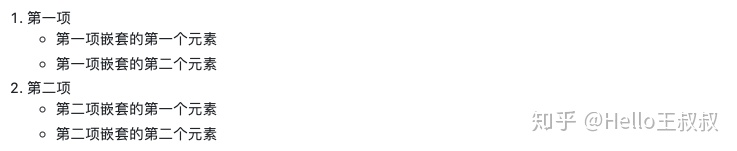
4.区块
4.1 区块语法
语法如下:
> Markdown 是一种轻量级标记语言,它允许人们使用易读易写的纯文本格式编写文档。
> Markdown 语言在 2004 由约翰·格鲁伯(英语:John Gruber)创建。Markdown 是一种轻量级标记语言,它允许人们使用易读易写的纯文本格式编写文档。 Markdown 语言在 2004 由约翰·格鲁伯(英语:John Gruber)创建。
4.2 区块嵌套
区块嵌套的语法如下:
> 最外层
> > 第一层嵌套
> > > 第二层嵌套效果如下:

4.3 区块中使用列表
语法如下:
> 1. 第一项
> 2. 第二项
> * 第二项的第一个元素
> * 第二项的第二个元素效果如下:

4.4 列表中使用区块
如果要在列表项目内放进区块,那么就需要在 > 前添加四个空格的缩进,如下:
* 第一项
> Markdown 编写的文档可以导出 HTML 、Word、图像、PDF、Epub 等多种格式的文档。
> Markdown 编写的文档后缀为 .md, .markdown。
* 第二项效果如下:
- 第一项
Markdown 编写的文档可以导出 HTML 、Word、图像、PDF、Epub 等多种格式的文档。 Markdown 编写的文档后缀为 .md, .markdown。
- 第二项
5.代码
你可以用 ``` (三个反引号)包裹一段代码,并指定一种语言(也可以不指定)。
Python脚本如下:
```
# -*- coding: encoding -*-
# 打印0-9,并且打印每个数字之后延迟1s。
import time
for i in range(10):
print(i)
time.sleep(1)
``` 效果如下:
# -*- coding: encoding -*-
6.公式
当你需要在编辑器中插入数学公式时,可以使用两个美元符 $$ 包裹 TeX 或 LaTeX 格式的数学公式来实现,我们以极限公式的定义举例,语法如下:
$$
f^{prime}left(x_{0}right)=lim _{x rightarrow x_{0}} frac{f(x)-fleft(x_{0}right)}{x-x_{0}}
$$效果如下:
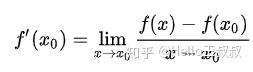
注:这里推荐一个数字公式图片转Latex语法的神器Mathpix Snip Tool,上面的这个例子就是用该工具生成的。
7.图片
插入图片的语法如下:
我们使用python官网的logo做一个实例演示,如下:
效果如下:

8.链接
链接语法如下:
[链接名称](链接地址)
或者
<链接地址>实例效果如下:
这是我的Github地址
https://github.com/ShawnBIT
9.表格
Markdown 制作表格使用 | 来分隔不同的单元格,使用 - 来分隔表头和其他行。
语法格式如下:
| 表头 | 表头 |
| ---- | ---- |
| 单元格 | 单元格 |
| 单元格 | 单元格 |效果如下:

另外,我们可以设置表格的对齐方式:
- -: 设置内容和标题栏居右对齐。
- :- 设置内容和标题栏居左对齐。
- :-: 设置内容和标题栏居中对齐
| 左对齐 | 右对齐 | 居中对齐 |
| :-----| ----: | :----: |
| 单元格 | 单元格 | 单元格 |
| 单元格 | 单元格 | 单元格 |效果如下:

注:如果是使用Typora的话,可以直接插入表格,可能比敲markdown的code要更方便。另外我们也可以直接copy Excel中的表格到Typora编辑器。
补充内容:
10.目录
如何自动生成目录?
https://www.jianshu.com/p/4721ddd27027
生成的目录不对齐怎么办?
https://blog.csdn.net/u014171091/article/details/89629634
参考资料
- 菜鸟教程markdown教程




















 395
395

 被折叠的 条评论
为什么被折叠?
被折叠的 条评论
为什么被折叠?








